Just In
- 50 min ago

- 2 hrs ago

- 3 hrs ago

- 4 hrs ago

Don't Miss
- Movies
 ವಿದ್ಯಾ ಬಾಲನ್ ಮೊದಲ ಬಾಯ್ಫ್ರೆಂಡ್ ಯಾರು ; ಪ್ರೀತಿ ಹೆಸರಿನಲ್ಲಿ ಮೋಸ ಹೋಗಿದ್ದೇ ಎಂದ ನಟಿ..!
ವಿದ್ಯಾ ಬಾಲನ್ ಮೊದಲ ಬಾಯ್ಫ್ರೆಂಡ್ ಯಾರು ; ಪ್ರೀತಿ ಹೆಸರಿನಲ್ಲಿ ಮೋಸ ಹೋಗಿದ್ದೇ ಎಂದ ನಟಿ..! - News
 Siddaramaiah: ಮೈಸೂರು ಕೊಡಗು ಕ್ಷೇತ್ರದ ಮೇಲೇಕೆ ಸಿಎಂ ಸಿದ್ದರಾಮಯ್ಯಗೆ ತೀವ್ರ ಆಸಕ್ತಿ? ಇದು ಸಿಎಂ ಕುರ್ಚಿಗಾಗಿ ಹೋರಾಟವೇ?
Siddaramaiah: ಮೈಸೂರು ಕೊಡಗು ಕ್ಷೇತ್ರದ ಮೇಲೇಕೆ ಸಿಎಂ ಸಿದ್ದರಾಮಯ್ಯಗೆ ತೀವ್ರ ಆಸಕ್ತಿ? ಇದು ಸಿಎಂ ಕುರ್ಚಿಗಾಗಿ ಹೋರಾಟವೇ? - Finance
 'ಹೆಲ್ತ್ ಡ್ರಿಂಕ್ಸ್' ವರ್ಗದಿಂದ ಬೋರ್ನ್ವೀಟಾ ತೆಗೆದುಹಾಕುವಂತೆ ಕೇಂದ್ರ ಸರ್ಕಾರ ಆದೇಶ
'ಹೆಲ್ತ್ ಡ್ರಿಂಕ್ಸ್' ವರ್ಗದಿಂದ ಬೋರ್ನ್ವೀಟಾ ತೆಗೆದುಹಾಕುವಂತೆ ಕೇಂದ್ರ ಸರ್ಕಾರ ಆದೇಶ - Automobiles
 ಕಡಿಮೆ ಬೆಲೆಯಲ್ಲಿ ಹೊಸ ಪುಟ್ಟ ಎಂಜಿ ಎಲೆಕ್ಟ್ರಿಕ್ ಕಾರು ಬಿಡುಗಡೆ: ವಿಶೇಷತೆಗಳೇನು?
ಕಡಿಮೆ ಬೆಲೆಯಲ್ಲಿ ಹೊಸ ಪುಟ್ಟ ಎಂಜಿ ಎಲೆಕ್ಟ್ರಿಕ್ ಕಾರು ಬಿಡುಗಡೆ: ವಿಶೇಷತೆಗಳೇನು? - Sports
 RCB ಮುಂದಿನ ಪಂದ್ಯಕ್ಕೆ ಗ್ಲೆನ್ ಮ್ಯಾಕ್ಸ್ವೆಲ್ ಅಲಭ್ಯ!; ಗಾಯವೋ, ಕೈಬಿಡಲಾಗಿದೆಯೋ?
RCB ಮುಂದಿನ ಪಂದ್ಯಕ್ಕೆ ಗ್ಲೆನ್ ಮ್ಯಾಕ್ಸ್ವೆಲ್ ಅಲಭ್ಯ!; ಗಾಯವೋ, ಕೈಬಿಡಲಾಗಿದೆಯೋ? - Lifestyle
 ವಿಷು ದಿನ ವಿಷುಕಣಿ ವಿಶೇಷತೆಯೇನು? ಈ ಹಬ್ಬಕ್ಕ ಶುಭ ಕೋರಲು ಇಲ್ಲಿದೆ ಶುಭಾಶಯಗಳು
ವಿಷು ದಿನ ವಿಷುಕಣಿ ವಿಶೇಷತೆಯೇನು? ಈ ಹಬ್ಬಕ್ಕ ಶುಭ ಕೋರಲು ಇಲ್ಲಿದೆ ಶುಭಾಶಯಗಳು - Education
 ವರ್ಧಿತ ಉತ್ಪಾದಕತೆಗಾಗಿ ಪ್ರತಿಯೊಬ್ಬರೂ ಕಲಿಯಬೇಕಾದ 10 ಅಗತ್ಯ ಕೌಶಲ್ಯಗಳು
ವರ್ಧಿತ ಉತ್ಪಾದಕತೆಗಾಗಿ ಪ್ರತಿಯೊಬ್ಬರೂ ಕಲಿಯಬೇಕಾದ 10 ಅಗತ್ಯ ಕೌಶಲ್ಯಗಳು - Travel
 Bengaluru to Ayodhya: ಬೆಂಗಳೂರಿನಿಂದ ಅಯೋಧ್ಯೆ ತಲುಪುವುದು ಹೇಗೆ? ನೀವಲ್ಲಿ ನೋಡಲೇಬೇಕಿರುವ ಸ್ಥಳಗಳು ಯಾವವು? ಮಾಹಿತಿ
Bengaluru to Ayodhya: ಬೆಂಗಳೂರಿನಿಂದ ಅಯೋಧ್ಯೆ ತಲುಪುವುದು ಹೇಗೆ? ನೀವಲ್ಲಿ ನೋಡಲೇಬೇಕಿರುವ ಸ್ಥಳಗಳು ಯಾವವು? ಮಾಹಿತಿ
ನೀವು ಜಿಮೇಲ್ನಲ್ಲಿ ಸಕ್ರಿಯರಾಗಿದ್ದೀರಿ ಎಂದು ಕಂಡುಕೊಳ್ಳುವುದು ಹೇಗೆ; ಇಲ್ಲಿದೆ ಮಾಹಿತಿ
ಜಿಮೇಲ್ ಅತ್ಯಂತ ಜನಪ್ರಿಯ ಇಮೇಲ್ ಸೇವೆಗಳಲ್ಲಿ ಒಂದಾಗಿದ್ದು, ದಿನನಿತ್ಯವೂ ಒಂದಲ್ಲಾ ಒಂದು ರೀತಿಯಲ್ಲಿ ಬಳಕೆ ಮಾಡುತ್ತಲೇ ಇರುತ್ತೇವೆ. ಹಾಗೆಯೇ ಇದನ್ನು ವೈಯಕ್ತಿಕ ಉದ್ದೇಶಕ್ಕಷ್ಟೇ ಅಲ್ಲದೆ ಶಿಕ್ಷಣ, ಉದ್ಯಮ ಹಾಗೂ ಇನ್ನಿತರೆ ಸಂಸ್ಥೆಗಳಲ್ಲೂ ಸಹ ಬಳಕೆ ಮಾಡಲಾಗುತ್ತದೆ. ಈ ಕಾಣಕ್ಕಾಗಿಯೇ ಗೂಗಲ್ ಅಗತ್ಯ ಫೀಚರ್ಸ್ ಜೊತೆಗೆ ಬಳಕೆದಾರರಿಗೆ ದೈನಂದಿನ ಸಂವಹನ ನಡೆಸಲು ಅನುಕೂಲ ಮಾಡಿಕೊಟ್ಟಿದೆ.

ಪ್ರಮುಖ ಮೆಸೆಜಿಂಗ್ ಪ್ಲಾಟ್ಫಾರ್ಮ್ಗಳಾದ ವಾಟ್ಸಾಪ್, ಇನ್ಸ್ಟಾಗ್ರಾಮ್, ಫೇಸ್ಬುಕ್ನಲ್ಲಿ ಬಳಕೆದಾರರು ಆನ್ಲೈನ್ನಲ್ಲಿ ಇದ್ದಾಗ ಸುಲಭವಾಗಿ ಇತರರಿಗೆ ಅದು ತಿಳಿಯುತ್ತದೆ. ಹಾಗೆಯೇ ಈ ಮೂಲಕ ಅವರು ಮೆಸೆಜ್ ಮಾಡಲು ಸಹಕಾರಿ. ಇದೇ ಶೈಲಿಯ ಫೀಚರ್ಸ್ ಜಿಮೇಲ್ ಚಾಟ್ನಲ್ಲೂ ಇದ್ದು, ಬಳಕೆದಾರಿಗೆ ಹಲವಾರು ಪ್ರಯೋಜನ ಇದರಿಂದ ಸಿಗಲಿದೆ. ಹಾಗಿದ್ರೆ ಇದನ್ನು ಸಕ್ರಿಯಗೊಳಿಸುವುದು ಹೇಗೆ?, ಇದರಿಂದಾಗುವ ಪ್ರಯೋಜನ ಏನು ಎಂಬಿತ್ಯಾದಿ ಮಾಹಿತಿಯನ್ನು ಈ ಲೇಖನದಲ್ಲಿ ವಿವರಿಸಲಾಗಿದೆ ಓದಿರಿ.
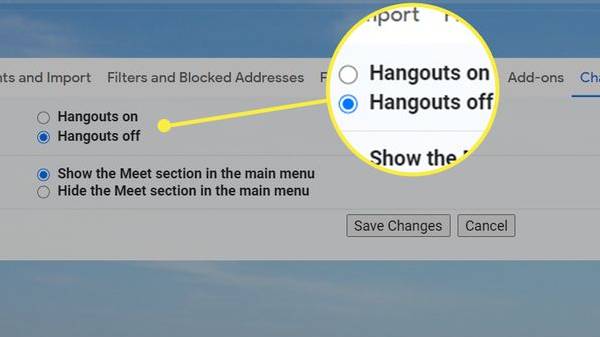
ಈ ಫೀಚರ್ಸ್ ಮೂಲಕ ಪ್ರತಿಯೊಬ್ಬರೂ ವ್ಯಕ್ತಿಯ ಲಭ್ಯತೆಯ ಸ್ಥಿತಿಯನ್ನು ನೋಡಲಾಗುವುದಿಲ್ಲ. ಬದಲಾಗಿ ಚಾಟ್ ಆಹ್ವಾನವನ್ನು ಸ್ವೀಕರಿಸಿದವರು ಮಾತ್ರ ನಿಮ್ಮ ಸ್ಟೇಟಸ್ ಅನ್ನು ವೀಕ್ಷಣೆ ಮಾಡಲು ಸಾಧ್ಯವಾಗುತ್ತದೆ ಎಂದು ಗೂಗಲ್ ಹೇಳಿದೆ. ಇದರಿಂದ ನೀವೇನಾದರೂ ಸ್ವಲ್ಪ ಸಮಯದವರೆಗೆ ಕಚೇರಿಯಿಂದ ಹೊರಗುಳಿಯುತ್ತಿದ್ದರೆ, ಆ ವೇಳೆ ಜಿಮೇಲ್ನಲ್ಲಿ ನಿಮ್ಮ ಲಭ್ಯತೆಯ ಸ್ಟೇಟಸ್ಅನ್ನು ಬದಲಾಯಿಸಲು ನೀವು ಬಯಸಿದರೆ ಈ ಮಾರ್ಗ ಅನುಸರಿಸಿ.

ಪಿಸಿಯಲ್ಲಿ ಸಕ್ರಿಯಗೊಳಿಸುವುದು ಹೇಗೆ?
ನೀವು ಸದಾ ಕಾಲ ಪಿಸಿಯಲ್ಲಿಯೇ ಜಿಮೇಲ್ ಮೂಲಕ ವ್ಯವಹರಿಸುತ್ತೀರಿ ಎಂದರೆ ಮೊದಲು ಬ್ರೌಸರ್ನಲ್ಲಿ ಜಿಮೇಲ್ ಓಪನ್ ಮಾಡಿ. ನಂತರ ಡಿಸ್ಪ್ಲೇ ನ ಬಲ ಮೂಲೆಯಲ್ಲಿ ಕಂಡು ಬರುವ ಕೆಳಮುಳದ ಬಾಣದ ಗುರುತಿನ ಮೇಲೆ ಕ್ಲಿಕ್ಮಾಡಿ. ಇದಾದ ನಂತರ ಅಲ್ಲಿ ನಿಮಗೆ ಆಟೋಮ್ಯಾಟಿಕ್, ಡು ನಾಟ್ ಡಿಸ್ಟರ್ಬ್ ಹಾಗೂ ಸೆಟ್ ಆಸ್ ಅವೇ ಎಂಬ ಮೂರು ಆಯ್ಕೆಗಳು ಕಾಣಿಸಿಕೊಳ್ಳುತ್ತವೆ. ಅದರಲ್ಲಿ ಯಾವುದು ನಿಮಗೆ ಅಗತ್ಯ ಎನಿಸುತ್ತದೋ ಅದನ್ನು ಆಯ್ಕೆ ಮಾಡಿ. ಇದಕ್ಕೂ ಮೊದಲು ಸೆಟ್ಟಿಂಗ್ ವಿಭಾಗದಲ್ಲಿ ಗೂಗಲ್ ಚಾಟ್ ಆಯ್ಕೆ ಸಕ್ರಿಯವಾಗಿರುವುದನ್ನು ಖಚಿತಪಡಿಸಿಕೊಳ್ಳಿ. ಇಲ್ಲವಾದರೆ ಈ ಆಯ್ಕೆ ಕಾಣಿಸಿಕೊಳ್ಳುವುದಿಲ್ಲ.

ಸ್ಮಾರ್ಟ್ಫೋನ್ನಲ್ಲಿ ಸಕ್ರಿಯಗೊಳಿಸುವುದು ಹೇಗೆ?
ನೀವು ಆಂಡ್ರಾಯ್ಡ್ ಅಥವಾ ಐಓಎಸ್ ಡಿವೈಸ್ ಬಳಕೆ ಮಾಡುತ್ತಿದ್ದೀರ ಎಂದಾದರೆ ಮೊದಲು ನಿಮ್ಮ ಸ್ಮಾರ್ಟ್ಫೋನ್ನಲ್ಲಿ ಜಿಮೇಲ್ ಆಪ್ ಓಪನ್ ಮಾಡಿ. ನಂತರ ಆಪ್ನ ಎಡ ಮೂಲೆಯಲ್ಲಿರುವ ಮೆನು ಆಯ್ಕೆಯನ್ನು ಟ್ಯಾಪ್ ಮಾಡಿ. ಇದಾದ ಬಳಿಕ ಕೆಳ ಮುಖದ ಬಾಣದ ಗುರುತು ಸ್ಟೇಟಸ್ ಇಂಡಿಕೇಟರ್ ಪಕ್ಕ ಕಾಣಿಸಿಕೊಳ್ಳುತ್ತದೆ. ಅದರ ಮೇಲೆ ಟ್ಯಾಪ್ ಮಾಡಿದರೆ ಮೇಲೆ ತಿಳಿಸಿದ ಮೂರು ಆಯ್ಕೆಗಳು ಕಾಣಿಸಿಕೊಳ್ಳುತ್ತವೆ. ಈಗ ಬೇಕಾದ ಆಯ್ಕೆಯನ್ನು ಮಾಡಿಕೊಳ್ಳಬಹುದು.
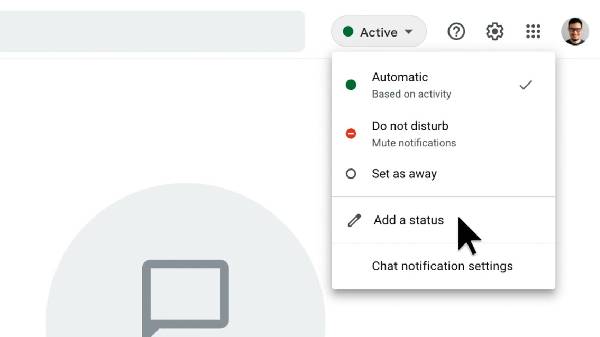
ಪಿಸಿ ಮೂಲಕ ಜಿಮೇಲ್ನಲ್ಲಿ ಕಸ್ಟಮ್ ಸ್ಟೇಟಸ್ ಅನ್ನು ಹೇಗೆ ಬದಲಾಯಿಸುವುದು?
ಮೊದಲು ನಿಮ್ಮ ಬ್ರೌಸರ್ನಲ್ಲಿ ಜಿಮೇಲ್ ಓಪನ್ ಮಾಡಿ ನಂತರ ವಿಂಡೋದ ಮೇಲ್ಭಾಗದಲ್ಲಿರುವ ನಿಮ್ಮ ಸ್ಟೇಟಸ್ ಇಂಡಿಕೇಟರ್ ಬಳಿ ಕಾಣಿಸಿಕೊಳ್ಳುವ ಬಾಣದ ಗುರುತನ್ನು ಕ್ಲಿಕ್ ಮಾಡಿ. ಇದಾದ ನಂತರ ಆಡ್ ಎ ಸ್ಟೇಟಸ್ ಆಯ್ಕೆ ಕಾಣಿಸಿಕೊಳ್ಳುತ್ತದೆ ಅದನ್ನು ಗಮನಿಸಿ. ಬಳಿಕ ಎಮೋಜಿಯನ್ನು ಆಯ್ಕೆ ಮಾಡಲು ಪ್ರಾಂಪ್ಟ್ ಅನ್ನು ಅನುಸರಿಸಿ. ಇದರಲ್ಲಿ ನಿಮ್ಮ ಸ್ಟೇಟಸ್ ಅನ್ನು ಸೇರಿಸಬಹುದು ಅಥವಾ ಈಗಾಗಲೇ ಇರುವ ಸ್ಟೇಟಸ್ ಆಯ್ಕೆಯನ್ನು ಬದಲಾಯಿಸಬಹುದು ಹಾಗೂ ಕೊನೆಗೊಳಿಸಬಹುದು.

ಆಂಡ್ರಾಯ್ಡ್ ಹಾಗೂ ಐಓಎಸ್ ಫೋನ್ಗಳಲ್ಲಿ ಇದನ್ನು ಹೇಗೆ ಮಾಡುವುದು?
ಮೊದಲು ನಿಮ್ಮ ಸ್ಮಾರ್ಟ್ಫೋನ್ನಲ್ಲಿ ಜಿಮೇಲ್ ಓಪನ್ ಮಾಡಿ. ನಂತರ ಮೇಲಿನ ಎಡ ಮೂಲೆಯಲ್ಲಿರುವ ಮೆನು ಆಯ್ಕೆಯನ್ನು ಟ್ಯಾಪ್ ಮಾಡಿ. ನಂತರದಲ್ಲಿ ಆಡ್ ಎ ಸ್ಟೇಟಸ್ ಎಂಬ ಆಯ್ಕೆಯನ್ನು ಗಮನಿಸಿ ನಂತರ ಅದನ್ನು ಟ್ಯಾಪ್ ಮಾಡಿ. ಈಗ, ಎಮೋಜಿಯನ್ನು ಆಯ್ಕೆ ಮಾಡಲು ಪ್ರಾಂಪ್ಟ್ ಅನ್ನು ಅನುಸರಿಸಿ. ಬಳಿಕ ನಿಮಗೆ ಬೇಕಾದ ಸಂದೇಶವನ್ನು ಅಲ್ಲಿ ಬರೆಯಿರಿ. ಅಥವಾ ಸ್ಟೇಟಸ್ ಅನ್ನು ಕೊನೆಗೊಳಿಸಿ. ಇಷ್ಟೆಲ್ಲಾ ಪ್ರಕ್ರಿಯೆ ಆದ ಮೇಲೆ ಅಲ್ಲೇ ಕಾಣಿಸಿಕೊಳ್ಳುವ ಡನ್ ಆಯ್ಕೆಯ ಮೇಲೆ ಟ್ಯಾಪ್ ಮಾಡಿ.
-
1,29,999
-
22,999
-
64,999
-
99,999
-
29,999
-
39,999
-
-
63,999
-
1,56,900
-
96,949
-
1,39,900
-
1,29,900
-
79,900
-
65,900
-
12,999
-
96,949
-
16,499
-
38,999
-
30,700
-
49,999
-
19,999
-
17,970
-
21,999
-
13,474
-
18,999
-
22,999
-
19,999
-
17,999
-
26,999
-
5,999












































